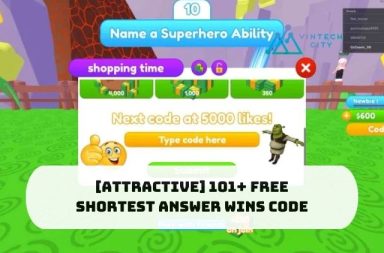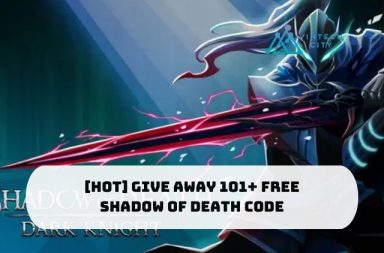Sử dụng cách khóa công thức trong Excel 2010 giúp người dùng bảo vệ tốt dữ liệu của mình. Phần dữ liệu được khóa sẽ không bị xóa hoặc thay đổi bởi người khác. Tính năng khóa và mở dùng dữ liệu trong Excel sẽ giúp bạn bảo vệ các vùng dữ liệu không bị thay đổi bởi tác động bên ngoài.
1. Hướng dẫn cách khóa công thức trong Excel 2010
Bước 1: Chọn dải dữ liệu cần khóa
Bạn không muốn khóa toàn bộ dữ liệu trên trang tính mà chỉ muốn lựa chọn dải quan trọng. Hãy thực hiện theo các bước hướng dẫn chọn dải dữ liệu cần khóa sau đây.
- Để chọn dải dữ liệu một cột bạn chọn vào ô đầu tiên của cột sau đó nhấn chọn phím tắt Ctrl + Space.
- Nếu muốn chọn các dải dữ liệu liền kề bạn chỉ cần chọn điểm đầu của dải dữ liệu. Kế tiếp dùng chuột kéo thành vùng mà bạn muốn bảo vệ. Hoặc từ ô đầu tiên bạn sử dụng phím tắt Shift cùng lúc đó đưa chuột về cột cuối cùng. Như vậy bạn đã chọn thành công dải dữ liệu liền kề.
- Nếu bạn muốn chọn dải dữ liệu không liền kề hãy chọn một ô tùy chọn. Chuyển sang chọn vùng dữ liệu thứ hai sử dụng phím ctrl.
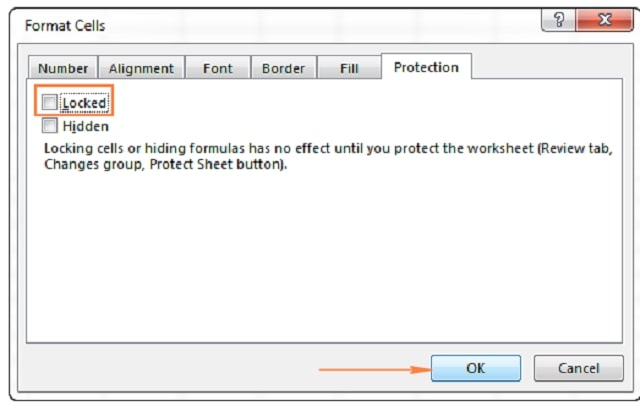
Nhấn chọn OK
Bước 2: Khóa vùng dữ liệu
Sau khi chọn được vùng dữ liệu trong Excel muốn khóa, bạn sử dụng phím tắt Ctrl + 1 để mở hộp thoại Format Cells. Tại đây bạn tìm đến chuyên mục Protection và kích chọn vào locked để khóa vùng dữ liệu.
Bước 3: Bảo vệ trang tính
Sau khi bạn chọn locked tính năng khóa dữ liệu vẫn chưa thực sự được kích hoạt. Để kích hoạt tính năng khóa này bạn cần thực hiện thao tác bảo vệ trang tính như sau:
- Đầu tiên, tại tab Review của sheet làm việc trong Excel tìm tùy chọn Changes. Tại đây bạn chọn công cụ Protect Sheet.
- Sau đó, đặt mật khẩu tùy chọn. Bước này bạn có thể đặt mật khẩu hoặc bỏ qua.
- Cuối cùng nhấn Ok để hoàn thành cách khóa công thức trong Excel 2010.
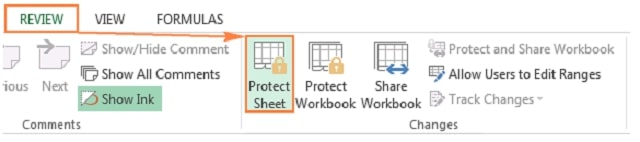
Chọn Protect Sheet
Video: Hướng dẫn khóa ô công thức trong Excel 2010
Xem thêm thủ thuật Excel 2010 tại đây:
2. Kết luận
Nội dung bài viết trên đã hướng dẫn bạn cách khóa công thức trong Excel 2010 chi tiết và đầy đủ nhất. Hy vọng những kiến thức hữu ích trên đã giúp bạn đúc kết thêm nhiều kinh nghiệm trong thao tác và xử lý dữ liệu trên Excel. Nếu bạn muốn tìm hiểu thêm nhiều kiến thức Excel nói riêng, các kiến thức công nghệ nói chung hãy truy cập ngay https://vintechcity.com/. Tại website có kho tàng phần mềm và kiến thức công nghệ đang chờ bạn khám phá.